HOME > iPhone > iPhoneの使い方 >
本ページ内には広告が含まれます
ここではiPhoneのSafariで「よく閲覧するサイト」を削除・非表示にする方法を紹介しています。
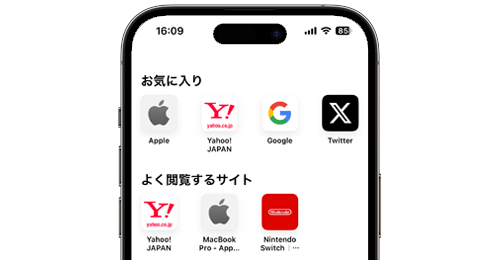
![]() iPhoneの「Safari」アプリでは、新しいタブを開くなどすることで表示できる"スタートページ"上に「よく閲覧するサイト」欄が表示され、リンクをタップすることですぐにそのサイトにアクセスすることができます。
iPhoneの「Safari」アプリでは、新しいタブを開くなどすることで表示できる"スタートページ"上に「よく閲覧するサイト」欄が表示され、リンクをタップすることですぐにそのサイトにアクセスすることができます。
「よく閲覧するサイト」欄に表示したくないサイトは一覧から削除することができるほか、表示/非表示を切り替えることも可能です。
目次:
![]() iPhoneのSafariで「よく閲覧するサイト」を表示する
iPhoneのSafariで「よく閲覧するサイト」を表示する
![]() iPhoneのSafariで「よく閲覧するサイト」を非表示にする
iPhoneのSafariで「よく閲覧するサイト」を非表示にする
![]() iPhoneのSafariで「よく閲覧するサイト」を削除する
iPhoneのSafariで「よく閲覧するサイト」を削除する
iPhoneの「Safari」アプリで"よく閲覧するサイト"を表示します。
![]() 検索フィールドをタップして「よく閲覧するサイト」を表示する
検索フィールドをタップして「よく閲覧するサイト」を表示する
iPhoneの「Safari」で、画面上の"検索フィールド"をタップすることで「よく閲覧するサイト」を表示することができます。
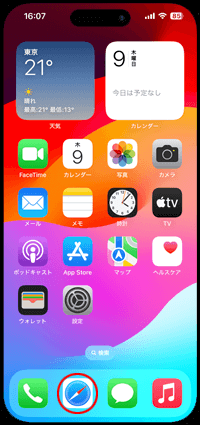
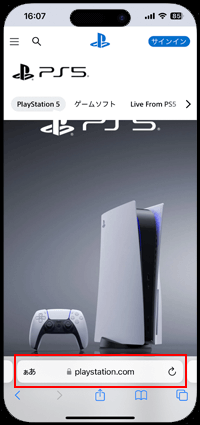
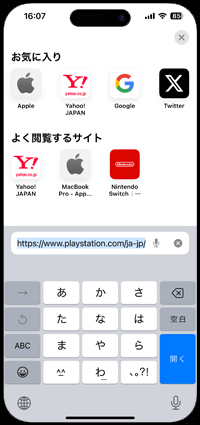
![]() 新しいタブ(スタートページ)を開いて「よく閲覧するサイト」を表示する
新しいタブ(スタートページ)を開いて「よく閲覧するサイト」を表示する
iPhoneの「Safari」の下部にある「新規タブ」アイコンをタップします。「+」アイコンをタップして新規タブ(スタートページ)を表示することで、「よく閲覧するサイト」を表示することができます。
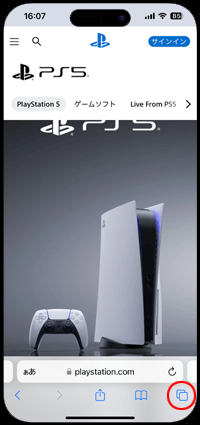
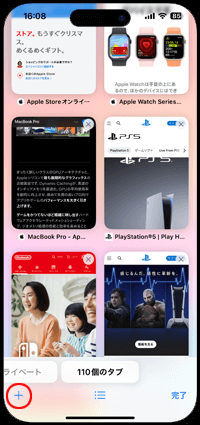
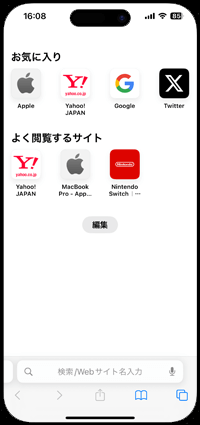
iPhoneの「Safari」アプリで、新規タブを開いた場合などに表示されるスタートページ上の"よく閲覧するサイト"欄を非表示にします。
スタートページの「編集」をタップして「よく閲覧するサイト」を"オフ"にすることで、"よく閲覧するサイト"欄が非表示になります。
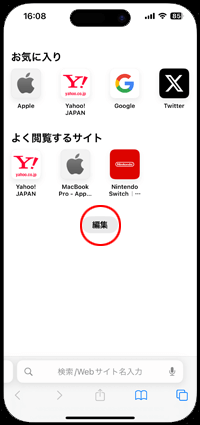
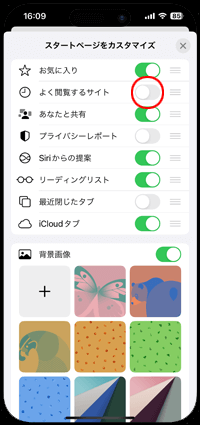
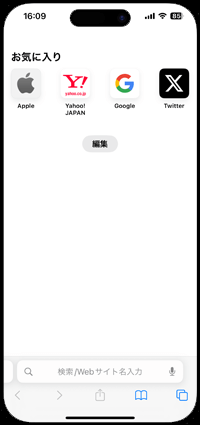
iPhoneの「Safari」アプリで、新規タブを開いた場合などに表示されるスタートページ上の"よく閲覧するサイト"から任意のリンクを削除します。
一覧から削除したいサイトを長押しすると表示される「削除」をタップすることで、「よく閲覧するサイト」欄から削除することができます。
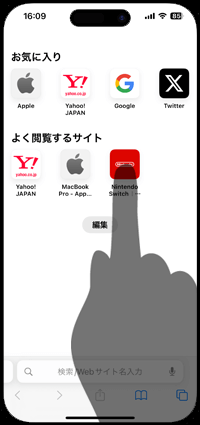
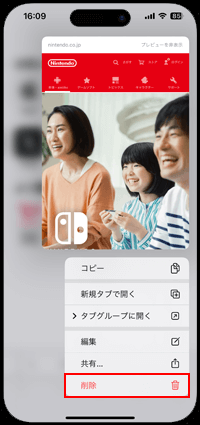
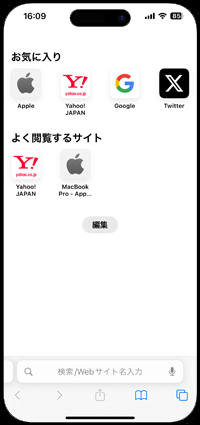
![]() 関連情報
関連情報
【Amazon】人気のiPhoneランキング
更新日時:2025/12/14 10:00
【Amazon】人気のKindleマンガ
更新日時:2025/12/14 10:00